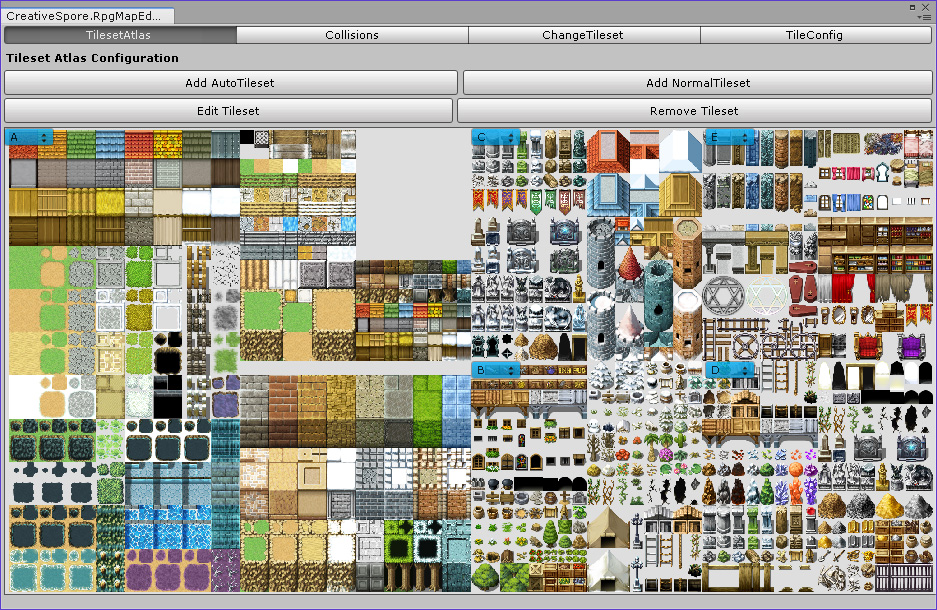タイルセットの作成
タイルセットの素材画像を用意する
使用するタイルセットの素材画像はRPGツクールVXの規格と同じです。
Unity版独自の仕様としてタイルセットA6が追加されています。
各タイルセットの画像サイズは以下の通りです。
| TileA1 | TileA2 | TileA3 | TileA4 | TileA5 | TileA6 | TileB~E | |
|---|---|---|---|---|---|---|---|
| サイズ | 512x384 | 512x384 | 512x256 | 512x480 | 256x512 | 256x256 | 512x512 |
タイル素材をUnityにインポートする
用意したタイル素材をプロジェクの Assets/TitlesetSouces にドラッグ&ドロップしてください。
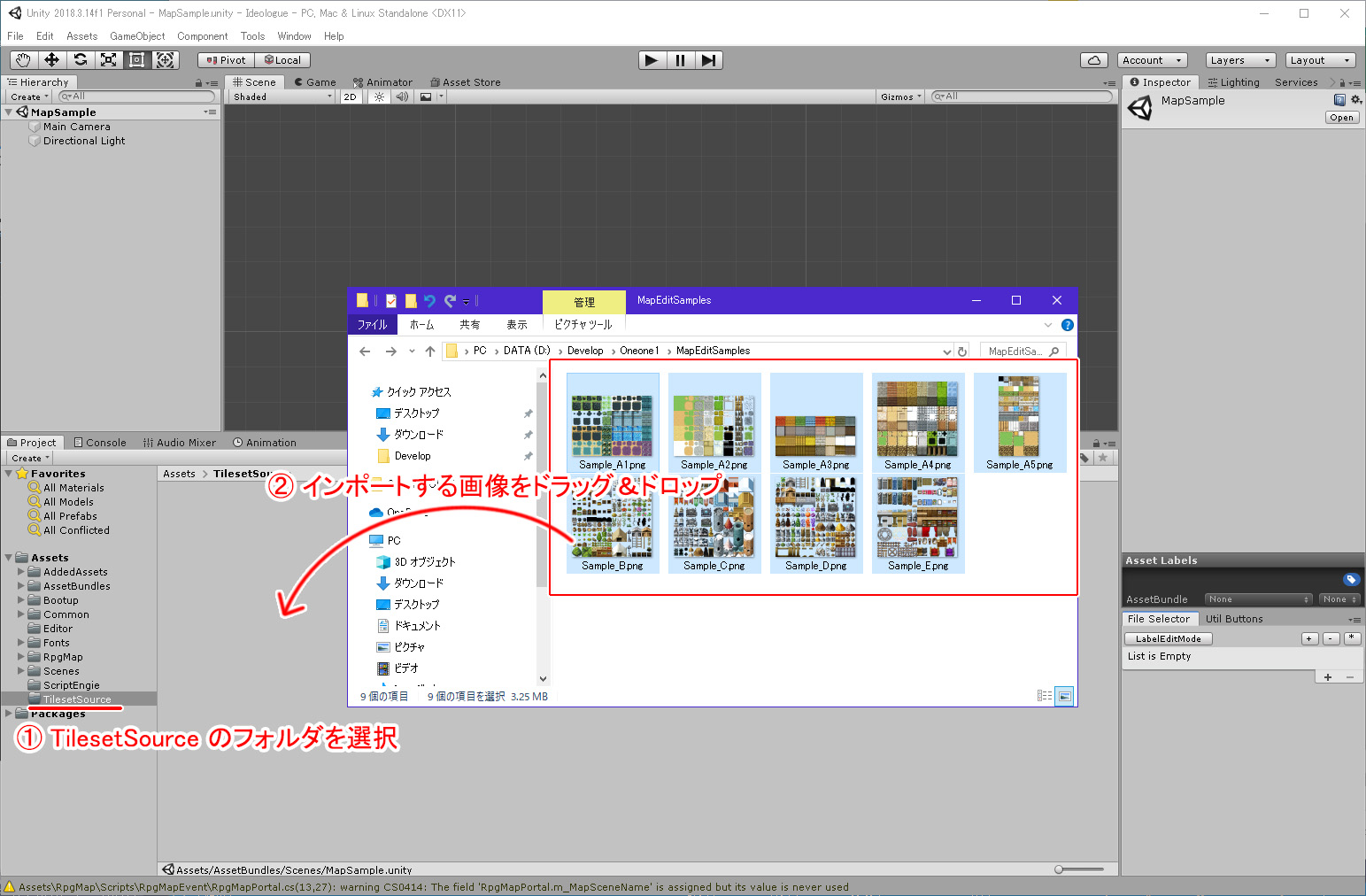
サイズが2のべき乗ではないタイル素材 (TileA1、A2、A4) は以下の設定が必要です。
該当のファイルを選択してインスペクターの『NonPowerOf2』の項目を『None』に変更してください。
※ 複数選択で同時に設定を変更する事ができます。但し、2のべき乗サイズのファイルも選択されていると編集できなくなるので注意してください。
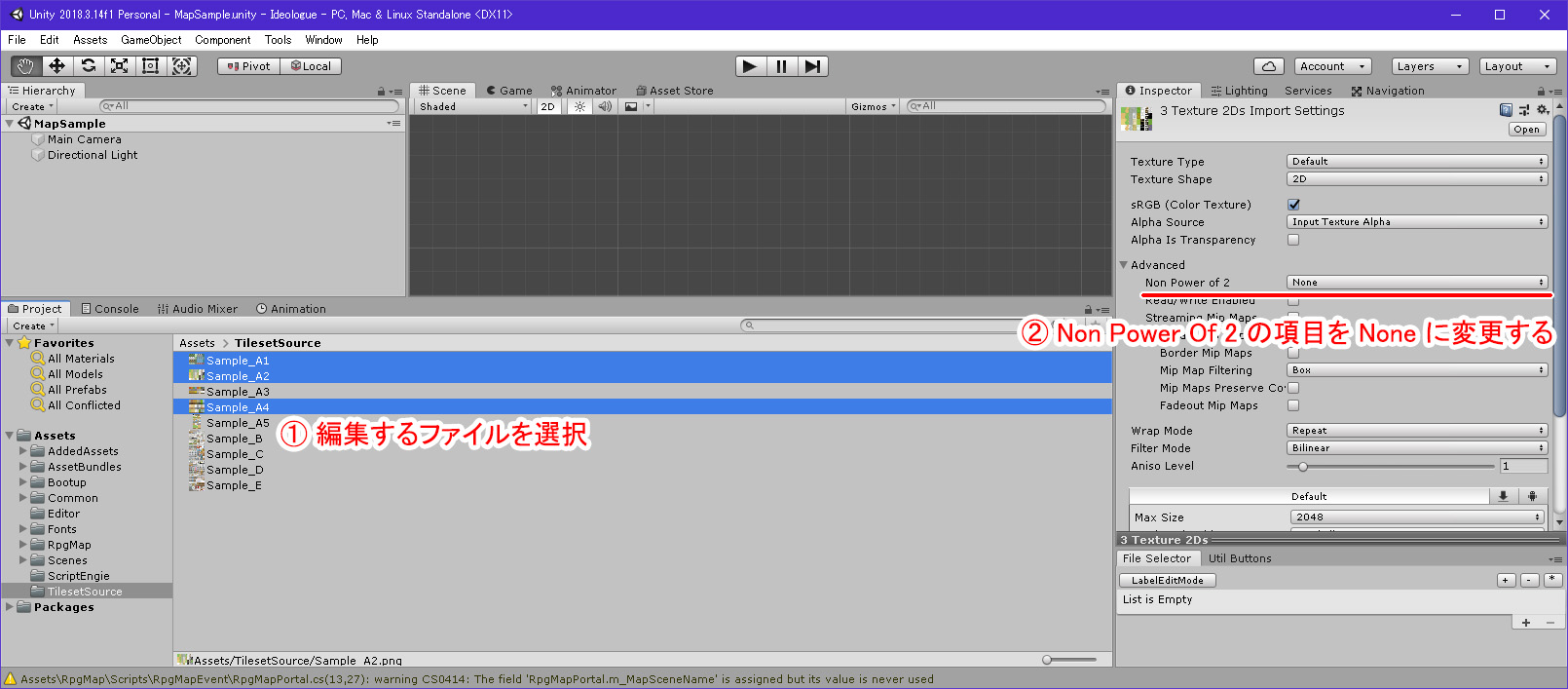
タイルセットの作成
プロジェクトビューから Assets/AssetBundles/Maps/Tileset フォルダを開いてください。
(タイルセットは全てこのフォルダ内に作成してください)
フォルダの上で右クリックメニューを開き Create → RpgMapEditor → AutoTileset を選択します。
作成されたタイルセットのファイル名を分かりやすい名前にリネームしてください。 (他の人にも分かりやすい名前にしてください)
作成したタイルセットを選択しインスペクターの『Generate Atlas of 2048x1024』ボタンをクリックしてください。
PNGファイルの保存ダイアログが開くのでデフォルトのまま保存をクリックしてください。
2つのファイル XXX_atras と XXX_mat が生成されればOKです。
タイルセットに素材画像を設定する
インポートした素材画像をタイルセットに設定します。
プロジェクトビューから上で作成したタイルセットを選択し、インスペクターから『Edit Tileset...』ボタンを押してください。
タイルセットの編集ウィンドウが開いたら TilesetAtras タブにある『Add AutoTileset』ボタンを押してください。
Slot1 側の『Add AutoTileset』ボタンを押してください。
自動で CreatingTileset タブに切替わったらA1~A6までの素材画像をそれぞれのボックスに設定してください。
(素材画像が無い部分は空白のままでOKです)
設定が終わったら画面上部にある『Accept』ボタンを押して設定を確定してください。
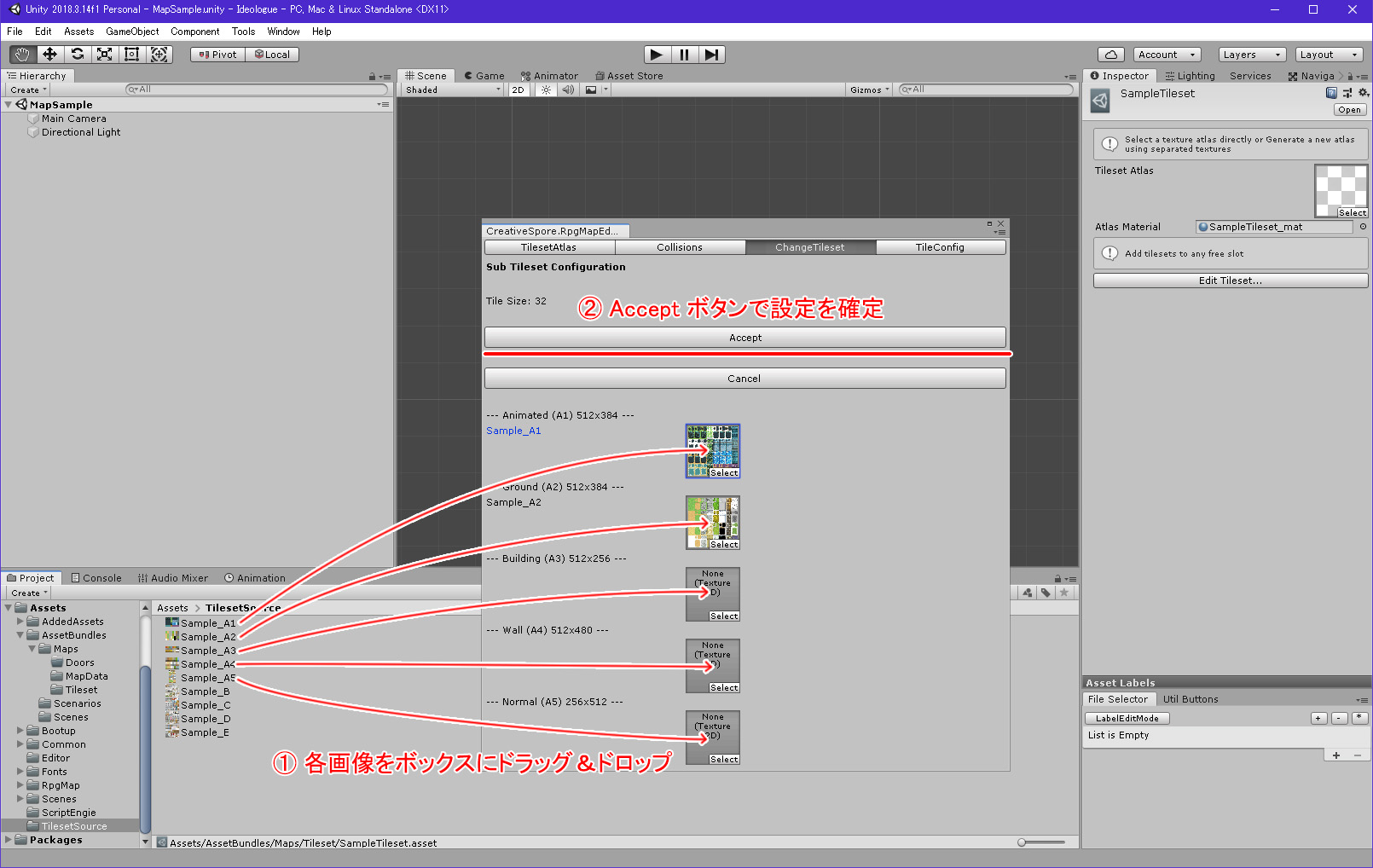
続いて TilesetAtlas タブに戻り『Add NormalTileset』ボタンを押してください。
Slot2 側の『Add NormalTileset』をクリックして先程と同様にB~Eまでの素材画像を設定します。
(こちらも素材画像が無い部分は空白のままでOKです)
設定が終わったら画面上部の『Accept』ボタンを押して設定を確定してください。
設定が完了すると最終的に以下のような状態になります